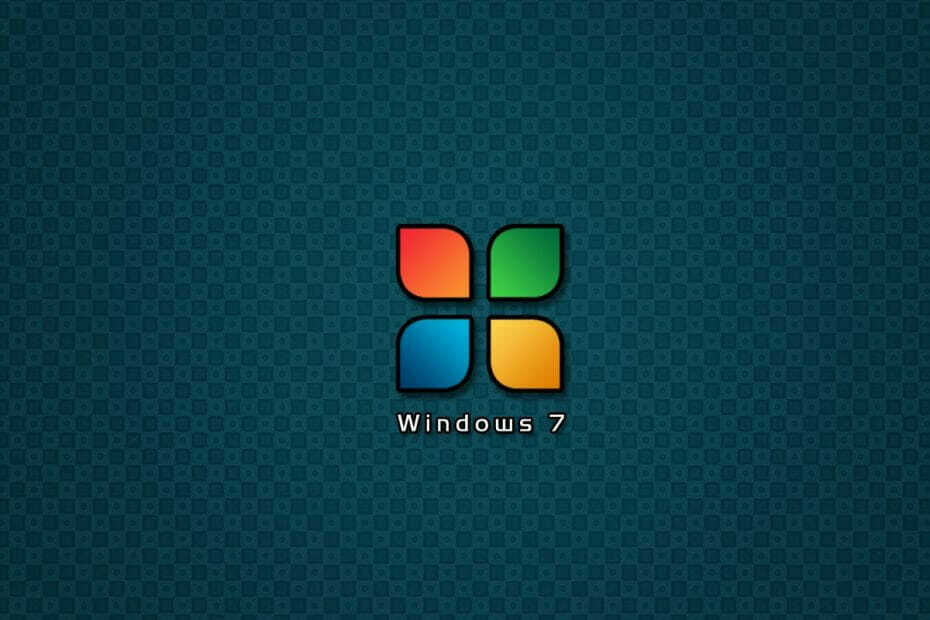
Tento softvér udrží vaše ovládače v činnosti a zaistí vám tak bezpečnosť pred bežnými chybami počítača a zlyhaním hardvéru. Skontrolujte všetky svoje ovládače teraz v 3 jednoduchých krokoch:
- Stiahnite si DriverFix (overený súbor na stiahnutie).
- Kliknite Spustite skenovanie nájsť všetky problematické ovládače.
- Kliknite Aktualizácia ovládačov získať nové verzie a vyhnúť sa poruchám systému.
- DriverFix bol stiahnutý používateľom 0 čitateľov tento mesiac.
S Windows 7 už nedostáva akákoľvek ďalšia podpora, používatelia sú teraz nútení inovovať na Windows 10 alebo platiť za rozšírenú podporu systému Windows 7.
Ak sa rozhodnete pre druhú možnosť, najväčšou starosťou je pravdepodobne migrácia vášho používateľského profilu z počítača so systémom Windows 7 na Windows 10.
Našťastie existuje veľa metód, ako migrovať váš používateľský profil z jedného počítača na druhý. Preto sme sa rozhodli zostaviť zoznam najefektívnejších metód prenosu používateľských profilov z počítačov so systémom Windows 7 na počítače so systémom Windows 10.
Ako migrovať profily z Windows 7 na Windows 10?
1. Ručne skopírujte užívateľský profil
- Ísť do Môj počítač
- Prejdite na C: \ Windows \ System32
- Vyberte ikonu MIGWIZ priečinok
- Kliknite na ňu pravým tlačidlom myši a vyberte možnosť Kópia
- Vložte ho na externý disk, napríklad na USB kľúč
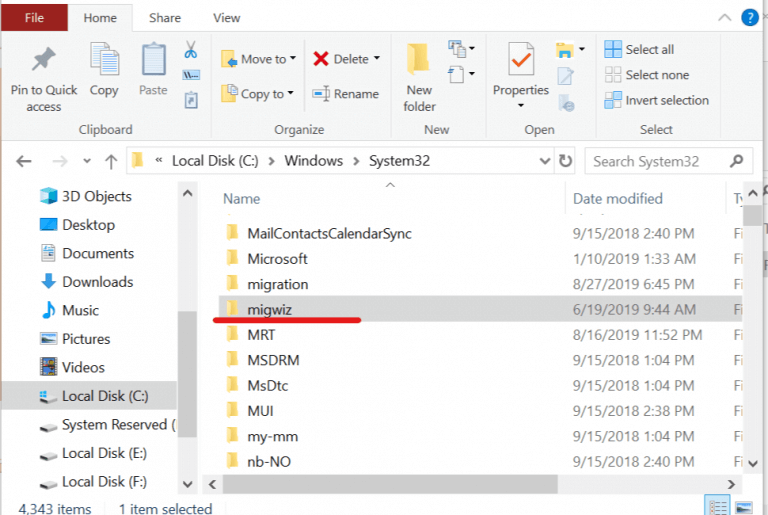
Môžu sa vyskytnúť prípady, keď proces kopírovania zlyhá z dôvodu dočasnosti profilu. Na vyriešenie tohto problému budete musieť upraviť určité registre
- Stlačte Štart
- Do vyhľadávacieho poľa zadajte regedit
- V editore databázy Registry prejdite na tento riadok:
- Zoznam HKEY_LOCAL_MACHINE \ Software \ Microsoft \ Windows NT \ Current Version \ Profile
- Ak nájdete duplikáty svojich profilov, premenujte ich
- Spustiť Windows Easy Transfer
- Budete požiadaní Čo chcete použiť na prenos položiek do nového počítača?
- Vyberte Externý pevný disk alebo jednotka USB Flash
- Vyberte Toto je môj starý počítač
- V ďalšom okne sa zobrazí a Kľúč Windows Easy Transfer. Napíš to

Teraz, keď ste skopírovali profil na USB kľúč, je čas ho preniesť do nového PC s Windows 10
- Vložte jednotku USB do počítača so systémom Windows 10 a skopírujte priečinok MIGWIZ na pevný disk
- Spustiť migwiz.exe
- Kliknite Ďalšie
- Vyberte Toto je môj nový počítač
- Kliknite Ďalšie
- Vyberte Na mojom starom počítači je spustený systém Windows 7
- Vložte znak Kľúč Windows Easy Transfer
- Dokončite nastavenie
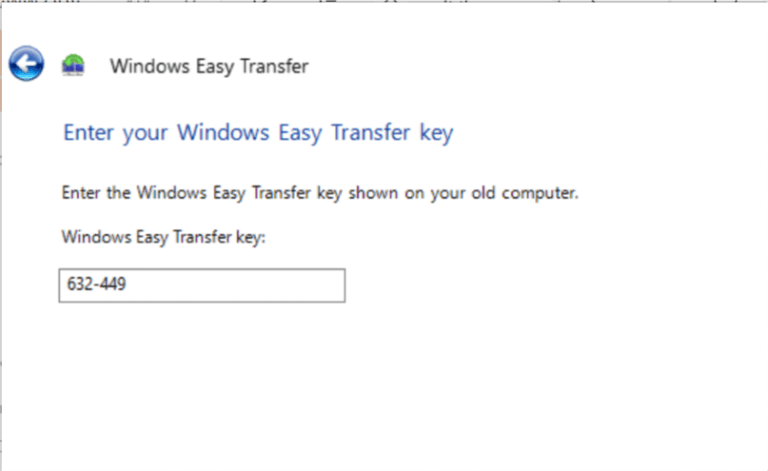
2. Použite nástroj na migráciu tretích strán
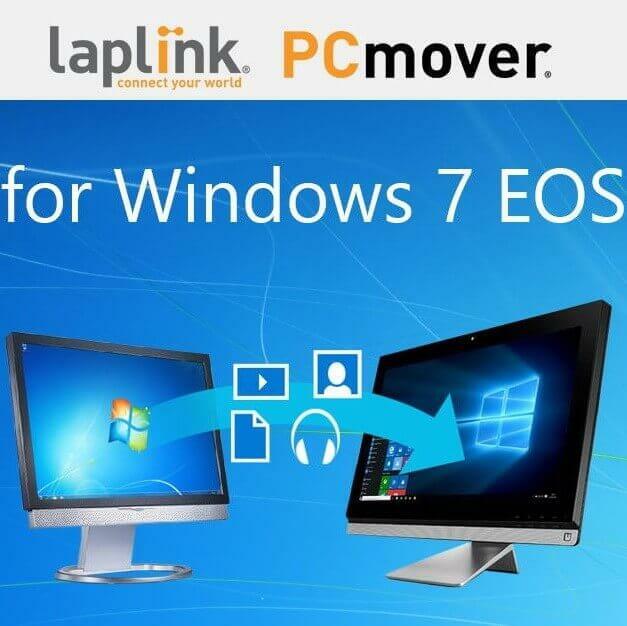
Ak sa vám vyššie uvedené kroky zdajú príliš komplikované, vždy sa môžete rozhodnúť pre jednoduchšiu alternatívu. Jednou z takýchto alternatív je použitie nástroja tretej strany, ktorý je špeciálne vytvorený na efektívnu a bezstratovú migráciu dát medzi počítačmi.
Dokonalým príkladom toho je Laplink PCmover, ľahko použiteľné softvérové riešenie určené na uľahčenie migrácie údajov medzi počítačmi so systémom Windows 7 a Windows 10.
Bezpečnosť predovšetkým

Migrácia z OS na iný predstavuje veľké riziko, pokiaľ na to nemáte vhodný nástroj. PCmover Express sa presunie bez straty dát:
- Všetky vaše používateľské profily
- Nastavenia OS
- Osobné údaje
- Nainštalované aplikácie a softvér
Ďalšie informácie o tomto nástroji nájdete tu podrobný sprievodca.
Podľa týchto krokov by ste mali byť schopní efektívne prenášať používateľské profily medzi počítačom so systémom Windows 7 a Windows 10.
Aký spôsob uprednostňujete pri prenose profilov medzi počítačmi so systémom Windows 7 a Windows 10? Dajte nám vedieť v sekcii komentárov nižšie.
SÚVISIACE VÝROBKY, KTORÉ BY STE MALI SKONTROLOVAŤ:
- Ako upgradovať počítač pripojený k doméne zo systému Windows 7 na verziu 10
- Ako zálohujem Windows 7 pred inováciou na Windows 10?
- Preneste hry zo systému Windows 7 do systému Windows 10
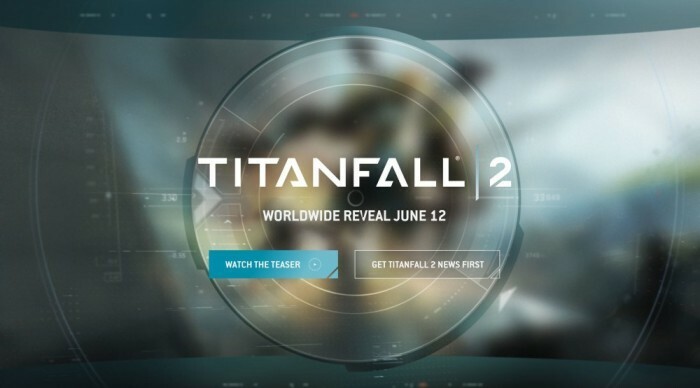
![PC sa po aktualizácii BIOSu nespustí? Tu je postup, ako to vyriešiť [RÝCHLE SPÔSOBY]](/f/816c1a1842a25cf2908c5e4ae47c941b.jpg?width=300&height=460)